Disse annoncer er ikke fra officielle Avast selskab
Avast adware henviser til uønskede annoncer reklame Avast anti-virus. Før du går videre, skal det præciseres, at Avast er ikke den ene skubber annoncerne, eller har det noget med det at gøre. Adware bare bruge Avasts navn for at gøre indtægter. Adware generelt installerer uden tilladelse, via freeware bundter, og provenuet til at konstant eksponere brugere til reklamer.
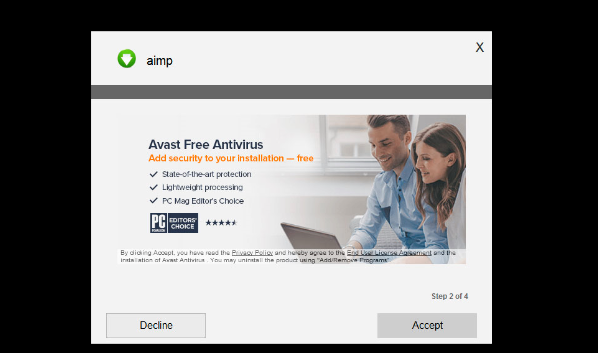
Dette irriterende problem er ganske påfaldende, men brugerne ikke ved ofte, hvilken slags infektion, de beskæftiger sig med. Generelt, adware er ganske harmløse, fordi det ikke direkte skade computeren. Imidlertid kunne det udsætter brugerne upålidelige indhold, hvilket kan føre til malware. Således, hvis du har at gøre med adware, ville det være bedre at slippe af med det hurtigst muligt. Hvis du er konstant udsat for annoncer, der reklamerer Avast, skal du fjerne Avast adware for at stoppe dem. Det er ikke svært at gøre, og vi vil forklare processen i den sidste del af denne betænkning.
Hvordan spredes adware?
Adware er normalt installeret via bundling metode. Det er knyttet til freeware som et ekstra tilbud, der skal fravælges. Det er allerede valgt som standard så hvis du ikke bemærker det, det installeres sammen med freeware. For at styre hvad bliver installeret og hvad der ikke virker, skal du være opmærksom på hvordan du oprette gratis programmer. Læs oplysningerne under installationen, og vælge Avanceret eller brugerdefinerede indstillinger hvis mulighed. Disse indstillinger vil synliggøre alle tilbud, og du vil være i stand til at fravælge dem. Hvis du fravælger alle tilbud anbefales, fordi hvis de forsøger at installere uden dit udtrykkelige samtykke, de ikke må indtaste din computer.
Hvad gør adware?
Overflødigt at sige, er annoncer det vigtigste symptom på adware. De vises overalt, selv på steder, du ikke er vant til at se annoncer på. Flertallet af populære browsere kan blive påvirket, herunder Internet Explorer, Google Chrome og Mozilla Firefox. Annoncer vil være at fremme Avast anti-virus software, men Avast ville have noget med det at gøre. Adware er blot at bruge et populært produkt for at få større indtægter. At klikke på annoncer, adware genereret anbefales ikke, fordi de ikke kan være sikker. Du kunne være ført til mærkelige domæner, der vil bede dig om at installere en form for skjult malware. Så hvis du pludselig begynder at se masser af Avast annoncer, ikke klikke på dem og i stedet, slette Avast adware.
Adware er også kendt for at indsamle oplysninger om brugere. Personlige oplysninger bør være sikker, men det kan stadig få data som IP adresser, søgeforespørgsler, websteder besøgte, osv. Adware bruger disse data til at generere mere relevante annoncer eller sælger det til ukendt tredjepart.
Avast adware fjernelse
For at fjerne Avast adware, skal du muligvis at få anti-spyware-software. Programmet vil tage sig af infektion for dig, alt du skal gøre er at lancere programmet og scanne din computer. Manuel fjernelse er også mulig, og du kan finde instruktioner til at hjælpe dig under denne artikel.
Offers
Download værktøj til fjernelse afto scan for Avast adwareUse our recommended removal tool to scan for Avast adware. Trial version of provides detection of computer threats like Avast adware and assists in its removal for FREE. You can delete detected registry entries, files and processes yourself or purchase a full version.
More information about SpyWarrior and Uninstall Instructions. Please review SpyWarrior EULA and Privacy Policy. SpyWarrior scanner is free. If it detects a malware, purchase its full version to remove it.

WiperSoft revision detaljer WiperSoft er et sikkerhedsværktøj, der giver real-time sikkerhed fra potentielle trusler. I dag, mange brugernes stræbe imod download gratis software fra internettet, m ...
Download|mere


Er MacKeeper en virus?MacKeeper er hverken en virus eller et fupnummer. Mens der er forskellige meninger om program på internettet, en masse af de folk, der så notorisk hader programmet aldrig har b ...
Download|mere


Mens skaberne af MalwareBytes anti-malware ikke har været i denne branche i lang tid, gør de for det med deres entusiastiske tilgang. Statistik fra sådanne websites som CNET viser, at denne sikkerh ...
Download|mere
Quick Menu
trin 1. Afinstallere Avast adware og relaterede programmer.
Fjerne Avast adware fra Windows 8
Højreklik på baggrunden af Metro-skærmen, og vælg Alle programmer. Klik på Kontrolpanel i programmenuen og derefter Fjern et program. Find det du ønsker at slette, højreklik på det, og vælg Fjern.


Fjerne Avast adware fra Windows 7
Klik Start → Control Panel → Programs and Features → Uninstall a program.


Fjernelse Avast adware fra Windows XP:
Klik Start → Settings → Control Panel. Find og klik på → Add or Remove Programs.


Fjerne Avast adware fra Mac OS X
Klik på Go-knappen øverst til venstre på skærmen og vælg programmer. Vælg programmappe og kigge efter Avast adware eller andre mistænkelige software. Nu skal du højreklikke på hver af disse poster, og vælg Flyt til Papirkurv, og derefter højre klik på symbolet for papirkurven og vælg Tøm papirkurv.


trin 2. Slette Avast adware fra din browsere
Opsige de uønskede udvidelser fra Internet Explorer
- Åbn IE, tryk samtidigt på Alt+T, og klik på Administrer tilføjelsesprogrammer.


- Vælg Værktøjslinjer og udvidelser (lokaliseret i menuen til venstre).


- Deaktiver den uønskede udvidelse, og vælg så Søgemaskiner. Tilføj en ny, og fjern den uønskede søgeudbyder. Klik på Luk.Tryk igen på Alt+T, og vælg Internetindstillinger. Klik på fanen Generelt, ændr/slet URL'en for startsiden, og klik på OK.
Ændre Internet Explorer hjemmeside, hvis det blev ændret af virus:
- Tryk igen på Alt+T, og vælg Internetindstillinger.


- Klik på fanen Generelt, ændr/slet URL'en for startsiden, og klik på OK.


Nulstille din browser
- Tryk Alt+T. Klik Internetindstillinger.


- Klik på fanen Avanceret. Klik på Nulstil.


- Afkryds feltet.


- Klik på Nulstil og klik derefter på Afslut.


- Hvis du ikke kan nulstille din browsere, ansætte en velrenommeret anti-malware og scan hele computeren med det.
Slette Avast adware fra Google Chrome
- Tryk på Alt+F igen, klik på Funktioner og vælg Funktioner.


- Vælg udvidelser.


- Lokaliser det uønskede plug-in, klik på papirkurven og vælg Fjern.


- Hvis du er usikker på hvilke filtypenavne der skal fjerne, kan du deaktivere dem midlertidigt.


Nulstil Google Chrome hjemmeside og standard søgemaskine, hvis det var flykaprer af virus
- Åbn Chrome, tryk Alt+F, og klik på Indstillinger.


- Gå til Ved start, markér Åbn en bestemt side eller en række sider og klik på Vælg sider.


- Find URL'en til den uønskede søgemaskine, ændr/slet den og klik på OK.


- Klik på knappen Administrér søgemaskiner under Søg. Vælg (eller tilføj og vælg) en ny søgemaskine, og klik på Gør til standard. Find URL'en for den søgemaskine du ønsker at fjerne, og klik X. Klik herefter Udført.




Nulstille din browser
- Hvis browseren fortsat ikke virker den måde, du foretrækker, kan du nulstille dens indstillinger.
- Tryk Alt+F. Vælg Indstillinger.


- Tryk på Reset-knappen i slutningen af siden.


- Tryk på Reset-knappen en gang mere i bekræftelsesboks.


- Hvis du ikke kan nulstille indstillingerne, købe et legitimt anti-malware og scanne din PC.
Fjerne Avast adware fra Mozilla Firefox
- Tryk på Ctrl+Shift+A for at åbne Tilføjelser i et nyt faneblad.


- Klik på Udvidelser, find det uønskede plug-in, og klik på Fjern eller deaktiver.


Ændre Mozilla Firefox hjemmeside, hvis det blev ændret af virus:
- Åbn Firefox, klik på Alt+T, og vælg Indstillinger.


- Klik på fanen Generelt, ændr/slet URL'en for startsiden, og klik på OK. Gå til Firefox-søgefeltet, øverst i højre hjørne. Klik på ikonet søgeudbyder, og vælg Administrer søgemaskiner. Fjern den uønskede søgemaskine, og vælg/tilføj en ny.


- Tryk på OK for at gemme ændringerne.
Nulstille din browser
- Tryk Alt+H.


- Klik på Information om fejlfinding.


- Klik på Nulstil Firefox ->Nulstil Firefox.


- Klik på Afslut.


- Hvis du er i stand til at nulstille Mozilla Firefox, scan hele computeren med en troværdig anti-malware.
Fjerne Avast adware fra Safari (Mac OS X)
- Få adgang til menuen.
- Vælge indstillinger.


- Gå til fanen udvidelser.


- Tryk på knappen Fjern ved siden af den uønskede Avast adware og slippe af med alle de andre ukendte poster samt. Hvis du er i tvivl om forlængelsen er pålidelig eller ej, blot fjerne markeringen i afkrydsningsfeltet Aktiver for at deaktivere det midlertidigt.
- Genstart Safari.
Nulstille din browser
- Tryk på menu-ikonet og vælge Nulstil Safari.


- Vælg de indstillinger, som du ønsker at nulstille (ofte dem alle er forvalgt) og tryk på Reset.


- Hvis du ikke kan nulstille browseren, scanne din hele PC med en autentisk malware afsked programmel.
Site Disclaimer
2-remove-virus.com is not sponsored, owned, affiliated, or linked to malware developers or distributors that are referenced in this article. The article does not promote or endorse any type of malware. We aim at providing useful information that will help computer users to detect and eliminate the unwanted malicious programs from their computers. This can be done manually by following the instructions presented in the article or automatically by implementing the suggested anti-malware tools.
The article is only meant to be used for educational purposes. If you follow the instructions given in the article, you agree to be contracted by the disclaimer. We do not guarantee that the artcile will present you with a solution that removes the malign threats completely. Malware changes constantly, which is why, in some cases, it may be difficult to clean the computer fully by using only the manual removal instructions.
